
通常、Win10 のタスクバーに入力メソッドのアイコンがなければ表示されませんが、その設定方法を知らないユーザーも多くいます。実際、それは非常に簡単です。タスクバーの設定を変更し、入力メソッドを表示します。
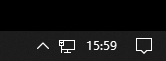
方法 1:
「Windows ロゴ キー i」を押します。設定を開始するには、[時刻と言語] > [言語] > [優先言語 中国 (中華人民共和国)] > [オプション] > [Microsoft Pinyin] > [オプション] > [一般] を選択します。 」を実行して入力メソッドのデフォルト設定を復元し、問題が解決するかどうかを確認します。
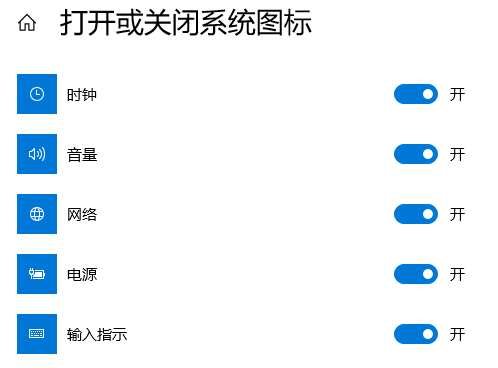
方法 2:
1. まず、スタート メニューから「すべての設定」を開き、「システム」を選択します。
2.「通知とアクション」→「システムアイコンのオンまたはオフ」を選択します。
3.「入力プロンプト」の後の「オフ」を「オン」に変更します(元々オンになっている場合は、最初の 3 つの手順をスキップしてください)。
4. 「コントロールパネル」を開き、表示モードを「カテゴリ」に変更し、「時刻、言語、地域」の「入力方法の変更」を選択します。
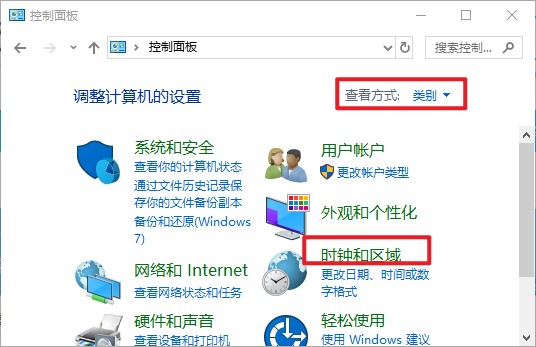
5. 位置が空白で列がない場合は、「言語の追加」をクリックしてください。
6. ポップアップ ウィンドウで、[中国 (簡体字中国語)] (下部) をダブルクリックして選択し、再度 [中国 (簡体字中国語)] を選択して、[追加] をクリックします。
7. [入力方法の変更] 項目に戻り、[詳細設定] をクリックして、[デスクトップ言語バーを使用する (利用可能な場合)] にチェックを入れます。
8. 次に、[オプション] ボタンをクリックします。その後ろにあるチェックボックスをオンにして、「タスクバーにドッキングする」を選択し、「適用」、「OK」、「保存」をクリックします。
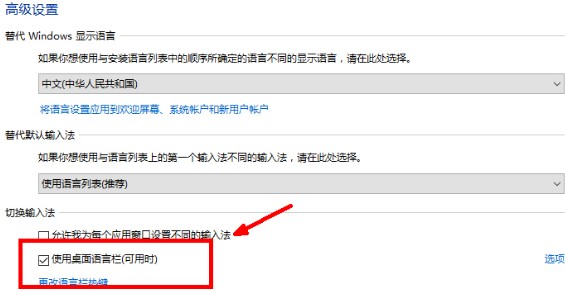
9. 現時点での一般的な問題は次のとおりです。タスクバーにまだ言語バーがない場合は、「ファイル名を指定して実行」を開き、「ctfmon」と入力して Enter キーを押してください。
10. タスクバーを右クリックし、ポップアップで「言語バー」にチェックを入れます。 up toolbar.
11. コンピュータを再起動した後、言語バーが再び失われるか、空白で表示される場合は、次の手順を実行して、起動時に言語バーをコンピュータに追加してください。「ファイル名を指定して実行」を開き、「regedit」と入力します。
12. レジストリで HKEY_LOCAL_MACHINE\SOFTWARE\Microsoft\Windows\CurrentVersion\Run の場所を見つけ、[ファイル名を指定して実行] を右クリックして、新しい文字列型のキー値を作成します。
13. 新しく作成したキー値を右クリックして「変更」を選択し、数値名を ctfmon.exe に、数値データを C:\windows\system32\ctfmon.exe に変更します (名前を直接変更できない場合) 、最初に「名前の変更」をクリックして名前を変更し、次に「変更」をクリックして数値データを変更できます)。 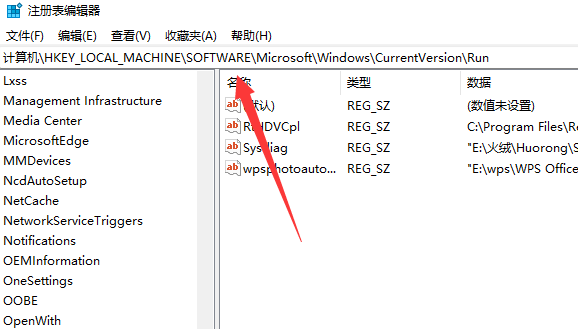
以上がwin10タスクバーにインプットメソッドアイコンが表示されないの詳細内容です。詳細については、PHP 中国語 Web サイトの他の関連記事を参照してください。